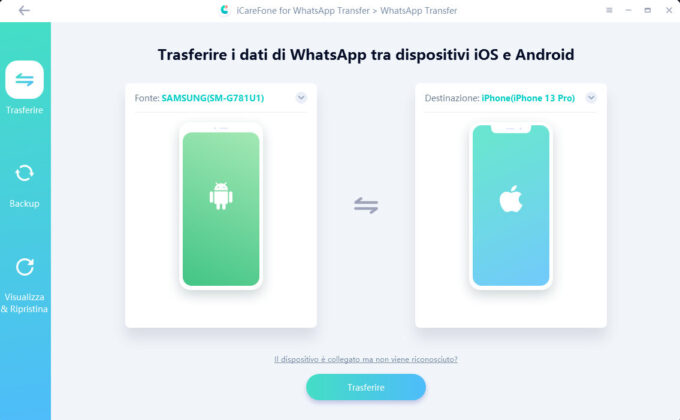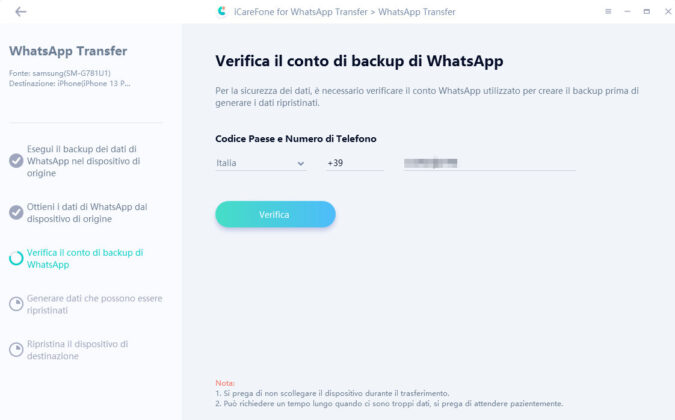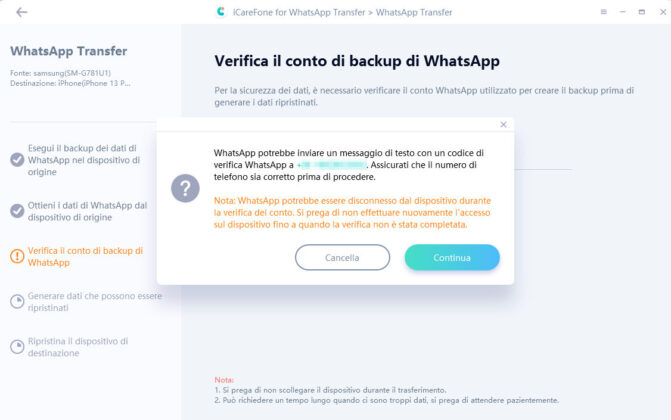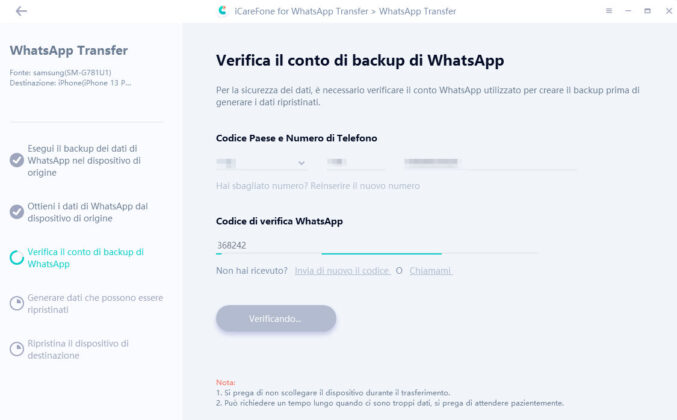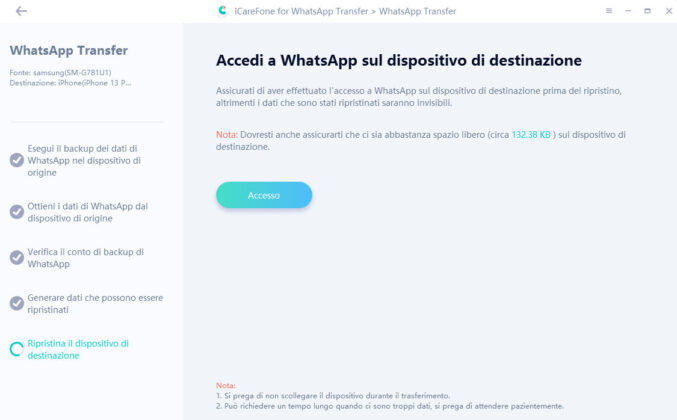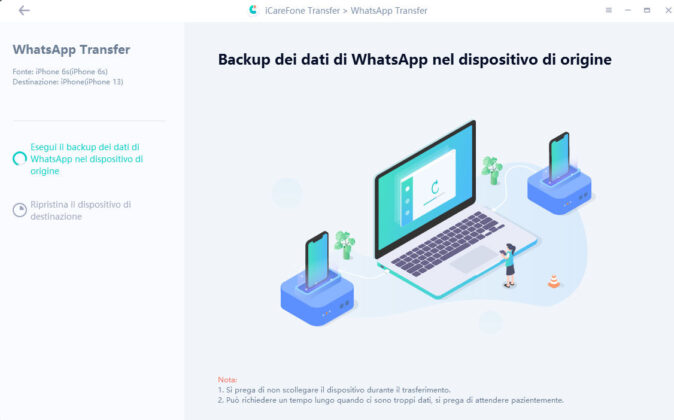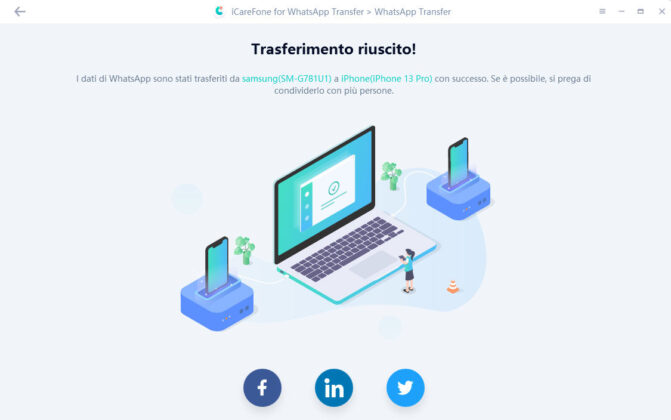Passa a iOS è l’app ufficiale per Apple e Android che puoi utilizzare per trasferire chat WhatsApp da Android a iOS! Ma non solo, l’app consente anche di trasferire altri dati, come contatti e diverse altre informazioni. Tuttavia, da quando è stato rilasciato l’ultimo aggiornamento, la scorsa primavera, l’app ha generato una serie di critiche da parte degli utenti, per i crash, errori e trasferimenti interrotti che si verificano con una certa frequenza.
Ad esempio, alcuni dei problemi più segnalati dagli utenti riguardano l’estrema lentezza, o la presenza del messaggio che dice “impossibile migrare”. Con la frustrante, quanto spiacevole conseguenza, che gli utenti non riescono a trasferire WhatsApp da Android a iPhone.
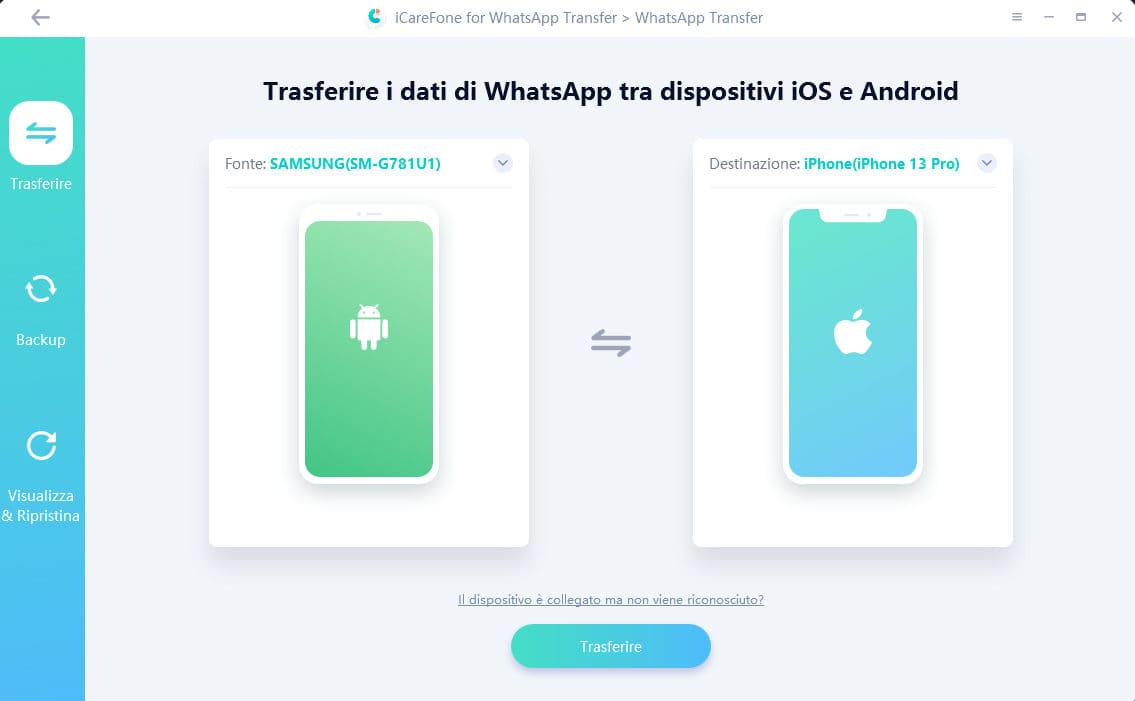
In verità, l’app Passa a iOS, per quando concerne strettamente il passaggio delle chat e dei dati WhatsApp da Android a iPhone, fin dall’inizio ha destato grande stupore per le limitazioni imposte dalla Apple. Per chi non lo sapesse, per migrare il backup di WhatsApp da Android a iPhone, utilizzando l’app ufficiale, è necessario ripristinare alle impostazioni di fabbrica l’iPhone.
Fortunatamente, come accennato nel paragrafo introduttivo, esistono software di terze parti, come iCareFone Transfer che consentono di bypassare questi limiti e gestire il backup di WhatsApp su iPhone, senza necessariamente dover formattare lo smartphone
Migrare chat WhatsApp da Android a iPhone e viceversa senza formattare l’iPhone con iCareFone Transfer
Fortunatamente, dove non arriva Apple, ci pensano aziende di terze parti, come Tenorshare che sviluppano eccellenti strumenti per la gestione completa di iOS, incluso quello dei backup. Infatti, utilizzando iCareFone Transfer, potrai creare e ripristinare backup selettivi di WhatsApp su iOS, ma, soprattutto, a differenza dell’app ufficiale Move to iOS, potrai anche trasferire l’intero WhatsApp da iPhone a Android. Di seguito una breve guida per facilitare l’intero processo:
- Avvia iCareFone Transfer, su Windows o Mac, nell’interfaccia principale, nel pannello di sinistra, seleziona la prima opzione, “Trasferire.”
- Come fonte di origine collega lo smartphone Android. Mentre, come destinazione, seleziona l’iPhone che dovrà ricevere il backup di WhatsApp.
- Dopo aver selezionato correttamente gli smartphone come fonte e destinazione, puoi cliccare sul pulsante in basso “Trasferire”.
- Nota: Durante il collegamento dovrai Abilitare il debug Usb su Android, mentre su iPhone, dovrai inserire il passcode per associarlo al PC/Mac.
- Ora, semplicemente seguendo le istruzioni a schermo, procedi con il backup di WhatsApp su Android (Fonte). Fai clic su “Continua” per proseguire.
- Il programma provvederà a trasferire WhatsApp dal dispositivo di origine (Android) al dispositivo di destinazione (iPhone).
- Come forma di protezione, iCareFone dovrà verificare la tua identità su WhatsApp, per verificare che il telefono sia nelle mani del proprietario e non oggetto di furto. Quindi, ti verrà chiesto di verificare l’account del dispositivo di origine (Android).
- Pochi secondi e riceverai un codice di verifica, se non arriva, clicca sulla voce “rinvia codice”. Clicca “Continua” per completare la verifica.
- Dopo la corretta verifica, Android genererà i dati WhatsApp da trasferire su iPhone.
- Esegui l’accesso a WhatsApp da iPhone, infine clicca su “Accesso”.
- Prima di procedere, disattiva “Trova il mio iPhone” dal tuo dispositivo.
- Attendi qualche minuto, giusto il tempo che iCareFone Transfer ripristini in automatico i dati WhatsApp su iPhone.
- “Trasferimento riuscito” è il messaggio che comparirà sullo schermo qualora l’operazione vada a buon fine.
- Concludendo, dopo il riavvio dell’iPhone, accedi alle chat di WhatsApp e controlla che ci siano tutte e che siano state correttamente ripristinate.
Alternativa: Spostare conversazioni WhatsApp da Android a iPhone tramite e-mail.
E’ davvero possibile spostare chat da Android a iPhone, ad esempio le conversazioni WhatsApp, tramite e-mail? In realtà sì è possibile, ma con grosse limitazioni. Più che altro questo metodo può essere considerato come una sorta di soluzione d’emergenza. Questo perché, utilizzando l’esportazione delle conversazioni tramite e-mail, non potrai importarle in un altro account WhatsApp, ma solo leggerle come se fosse un file di testo.
Non si tratta di un metodo totalmente inutile, infatti, può essere utilizzato, ad esempio, quando si ha necessità di analizzare o tenere una copia di backup di una conversazione su un altro device. Sono molti infatti gli utenti che esportiamo singole conversazioni testuali di WhatsApp per leggerle successivamente su altri dispositivi.
Ecco una rapida guida su come trasferire WhatsApp da Android a iPhone tramite e-mail:
- Su Android, avvia WhatsApp e vai su “Impostazioni”
- Clicca i tre pallini in alto a destra.
- Tocca ancora su impostazioni.
- Ora tocca su “Chat”.
- Scorri fino all’opzione “Cronologia chat”.
- Per esportare le chat di WhatsApp, tocca “Esporta chat”.
- Seleziona il contatto da esportare. Puoi scegliere di includere i Media.
- Vedrai una scheda di condivisione, scegli l’app e-mail con cui condividere la conversazione WhatsApp esportata.
- Da iPhone accedi alla email in cui hai appena inviato la conversazione WhatsApp e leggila!
Non è certamente il modo migliore per effettuare un backup, ma piuttosto si tratta di una soluzione temporanea che può essere utile in alcuni specifici contesti.
Conclusione
Abbiamo concluso la nostra guida su come trasferire chat WhatsApp da Android a iPhone e viceversa. L’app ufficiale Passa a iOS, non è sicuramente la soluzione che ci saremmo aspettati, viste le limitazioni. Le funzionalità di backup classiche su Google Drive e iCloud non permettono uno passaggio di piattaforma.
Il sistema al momento più completo e flessibile per il passaggio di WhatsApp Android a iOS, è iCareFone Transfer. Il solo software che, al momento, consente di trasferire chat WhatsApp da iPhone a Android in maniera selettiva. Potete scaricare il software a questo link e provare tutte le funzionalità in maniera gratuita prima di procedere ad acquistare il software completo.